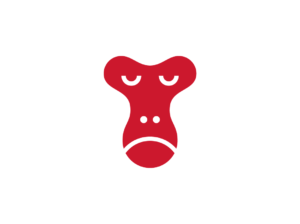WordPressの導入には様々な方法があります。
もっとも簡単に導入できるのは、レンタルサーバーに搭載されたWordPressの自動インストール機能を利用する方法です。
しかし、自動インストール機能のないサーバーに導入を行う場合は、WordPressの最新版を自力でダウンロードしてサーバーに展開し、インストールを行う必要があります。
必要な準備
- ワードプレスプログラム
- レンタルサーバー(ホスト名、FTPユーザー名、FTPパスワード)
- FTPクライアント
- データーベース(データベース名、データベースユーザー名、データベースパスワード、接続先ホスト)
手順
- WordPressプログラムをダウンロードする
- データベースを作成
- ドメイン設定
- WordPressプログラムをサーバーにアップロードする
- 専用画面の指示に従って必要情報の入力
専用画面の指示に従って必要情報の入力
WordPressのプログラムをアップロードした場所があなたのWordPressサイトのURLです。
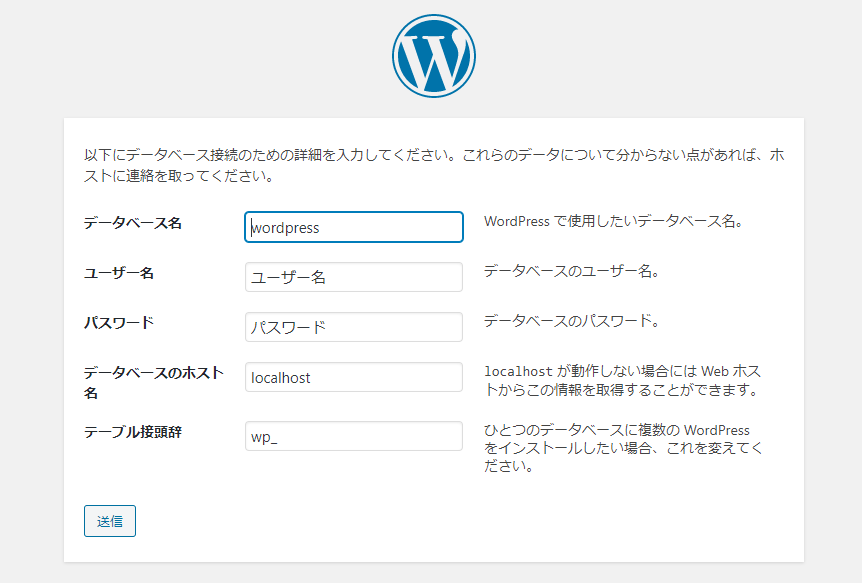
データベースのホスト名に関してはmixhostの場合は初期値の「localhost」で問題ありません。
しかし、Xserverの場合は「mysql○○.xserver.jp」などとなります。レンタルサーバーによって異なるので、あなたの使用しているサーバーで確認してください。
テーブル接頭辞については、1つのデータベースで1つのWordPressを使う場合には変更の必要はありません。
気をつける点
入力情報の間違い
データベース情報等、サイトを参照して確認する
SSL証明書の設定
インストールするときはいったんhttpsで接続しないでhttpでアクセスする
そうしないとhttpsで接続しているのにHTMLの中にhttpへのリンク(cssの読み込み)が埋め込まれてて、そのリンクへのアクセスは遮断→インストール画面でCSSが効いていない
再度サーバーの管理画面で、ssl化すると再び画面の表示が崩れ、リンク先をクリックするとリダイレクトのエラーが起こってしまう場合、wp-includes/load.phpでLB経由のリクエストを正しく処理するようコードを追加する
参考記事:https://awesome-linus.com/2019/05/12/wordpress-redirect-repeated/
この接続ではプライバシーが保護されません等エラー
インストール途中の画面をすすめている段階で、エラーが表示されるとき、
- ページをリロード
- ブラウザのキャッシュ、Cookieをクリア
- 別のブラウザで開く(Chrome→Safari)